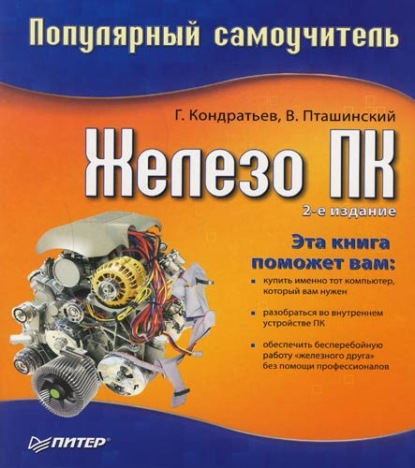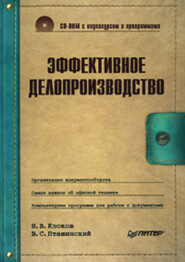По всем вопросам обращайтесь на: info@litportal.ru
(©) 2003-2024.
✖
Железо ПК. Популярный самоучитель
Настройки чтения
Размер шрифта
Высота строк
Поля
Видеокарты имеют ряд характеристик, влияющих на их производительность. Пока мы отметим только одну – объем видеопамяти. «А это еще что за память?» – спросите вы. Все просто, это количество информации, которую может обрабатывать «видюха». Как и с любой памятью – чем ее больше, тем лучше!
Современные среднестатистические видеокарты «имеют на вооружении» от 128 до 256Мбайт видеопамяти. Еще раз подчеркнем, что помимо объема видеопамяти существует ряд других, не менее важных характеристик, влияющих на производительность (и цену) видеокарты.
О них мы поговорим позже, в отдельной главе.
• Жесткий диск (винчестер) – основное хранилище информации на вашем компьютере. Он известен также под названиями «винт» и «веник».
В этом месте 90 % читателей должны сказать: «Как, еще одна память?!» Да, и далеко не последняя. Тут 80 % читателей спросят: «А зачем столько нужно? Давайте обойдемся одной “оперативкой”». Не пойдет. Видите ли, основное функциональное отличие «винта» от «оперативки» в том, что он может хранить информацию даже при выключенном компьютере, а оперативная память – нет. Да и размеры (не геометрические, а емкостные, способность вмещать информацию) современных винчестеров во много раз превышают объем «оперативки». В настоящее время широко распространены «винты» от 100 Гбайт до 1 Тбайт.
• Монитор – устройство для вывода изображения. Это самая наглядная (из-за размера) часть компьютера.
Мониторы бывают двух видов (рис. 2.1):
• CRT (Cathode Ray Tube) – электронно-лучевые (ЭЛТ). Они похожи на старый, но добрый телевизор. В наши дни являются вымирающим видом;
• LCD (Liquid Crystal Display) – жидкокристаллические (ЖК). Современные плоские представители класса мониторов.
Рис. 2.1. Электронно-лучевой (слева) и жидкокристаллический (справа) мониторы
При выборе монитора учитываются следующие характеристики:
• размер по диагонали;
• максимальное разрешение;
• частота обновления экрана (для ЖК– неактуальна).
Начнем по порядку.
• Размер монитора, как и его старшего брата телевизора, определяется длиной диагонали экрана. Нет, линейкой его мерить не нужно, величина диагонали обычно написана на самом мониторе. Так уж повелось, что единицей измерения являются дюймы, так что пусть вас не пугают небольшие значения. Размеры мониторов колеблются от 15 до 24 дюймов (хотя есть и больше). Самыми распространенными на сегодняшний день (для обычных пользователей) являются 17-дюймовые модели.
• Разрешение экрана – количество точек, из которых состоит изображение на экране. Чем больше этих точек, тем детальнее и четче будет картинка на мониторе и тем больше объектов на нем поместится.
• Частота обновления экрана – обозначает частоту, с которой монитор обновляет изображение на экране. Из-за технологических особенностей формирования изображения в ЭЛТ-мониторах скорость обновления изображения одновременно характеризует мерцание экрана. При этом низкая частота обновления приводит к усталости глаз и плохо влияет на зрение. В ЖК-мониторах ничего не мерцает, и данный параметр характеризует только скорость обновления изображения.
Если вы приобретаете ЭЛТ-монитор, обратите внимание, чтобы его частота обновления была не меньше 85 Гц, а лучше – больше. Если же ваш выбор пал на ЖК-монитор, то для него вполне достаточно 60 Гц.
Прежде чем продолжить, давайте закрепим полученные знания с помощью простой задачи.
Очень простая задача
Реальный случай из жизни. Встречаются два друга.
– Привет, я слышал, ты себе комп купил.
– Ну, купил.
– А что за машина?
– «Проц» – 2,4, «оперативки» – 2 Гига, «видюха» – 256 и «винт» на 250 Гигов!
Задание: переведите последнее предложение на «нормальный» язык.
Если получилось, пора переходить дальше, если нет – вернитесь к началу раздела.
Будем считать, что мы познакомились с основными устройствами компьютера (напоминаем, далеко не со всеми). Давайте вернемся к вопросу поиска необходимой вам конфигурации. Напомним, что отталкиваться нужно от задач, которые вы будете ставить перед своим «железным другом».
Для наглядности рассмотрим основные (часто встречающиеся) области применения ПК и попробуем разобраться, какие компьютеры для них нужны.
Компьютер для офиса
Как ни странно, офисный компьютер по мощности может уступать всем остальным. Как правило, в офисе ПК используется для набора и печати документов, а также для ведения бухгалтерии. Все эти задачи не требуют больших машинных ресурсов. Средней мощности процессор, небольшой объем оперативной памяти, слабенькая видеокарта – вот чем вполне можно обойтись при покупке такого компьютера.
«Ура! Можно сэкономить!» – обрадуетесь вы. Не тут-то было. Цена такого компьютера зачастую может превышать стоимость более «навороченных» собратьев. Почему? Что «пожирает» такую большую сумму денег?
Попытаемся разобраться. Главное – это, конечно, надежность. Ведь поломка офисного компьютера может парализовать работу всей фирмы на неопределенный срок, не говоря о возможных убытках. Так что советуем не скупиться и выбирать ПК с самыми качественными комплектующими (рекомендуем еще раз прочитать раздел о «белой» сборке).
Не менее важно задуматься о здоровье и не экономить на мониторе (за которым, между прочим, вы будете проводить практически весь рабочий день). Жидкокристаллический подойдет как нельзя лучше.
Кроме того, вам наверняка придется приобрести следующие устройства.
• Сетевую карту (если она не встроена в материнскую плату) – позволяет обмениваться информацией между компьютерами, находящимися на относительно небольшом расстоянии друг от друга (например, в одном здании).
• Модем (если он также не встроен в материнскую плату) – с его помощью компьютер может подключаться к телефонной линии для передачи информации на большие расстояния (по сети Интернет).
• Принтер – устройство для вывода информации на бумагу. Современные принтеры могут печатать не только текст, но и цветные рисунки. Для офиса, как правило, достаточно черно-белого принтера, но кое-где используются и цветные модели. Принтеры бывают трех основных типов: матричные, струйные и лазерные. Подробнее в их особенностях мы разберемся позднее, а сейчас скажем только, что в офисах обычно используют лазерные (хотя их стоимость и выше остальных типов).
• Сканер – позволяет переводить бумажные документы и изображения в электронный вид (то есть записывать в память компьютера).
• Колонки, наушники, микрофон – для различных мультимедийных проектов.
• Источник бесперебойного питания (ИБП) – защищает компьютер (а значит, и информацию) от перепадов напряжения в электросети. Помните, самое главное – надежность!
И напоследок заметим, что дизайн (внешний вид) вашего рабочего компьютера напрямую не влияет на производительность труда (рис. 2.2).
Рис. 2.2. Не рабочее место красит человека!
Согласитесь, внешний вид офиса – это «лицо» фирмы, и неплохо было бы сделать его приятным (например, выбрав компьютеры, подходящие друг другу по дизайну).
Компьютер для дома
Основное требование к домашнему компьютеру – многофункциональность. Никогда не знаешь, какие задачи придется ставить перед ним в будущем.
С многофункциональностью напрямую связана мощность компьютера. Прослушивание музыки, просмотр фильмов, создание и редактирование изображений, ведение домашней бухгалтерии – все эти задачи обязательно возникнут перед домашним ПК, и он должен с ними справиться. А уж когда дело дойдет до компьютерных игр… (и не обманывайте себя – дойдет, дойдет).
Советуем также уделить особое внимание дизайну. Внешний вид компьютера будет влиять на интерьер вашей квартиры, а значит, и на общую атмосферу в доме (рис. 2.3).
Рис. 2.3. Компьютер должен украшать дом!